技术员教你win8系统无法使用内置管理员账户打开应用的方法
发布日期:2019-09-04 作者:老友系统 来源:http://www.g9yh.com
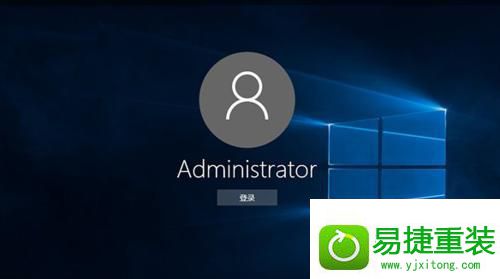
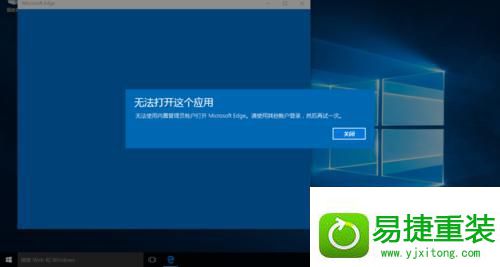
方法/步骤
首先,按住键盘,windows+R,windows键就是有是个方块的图形按键,Alt旁边。按下之后,在里头输入:secpol.msc,如图所示:
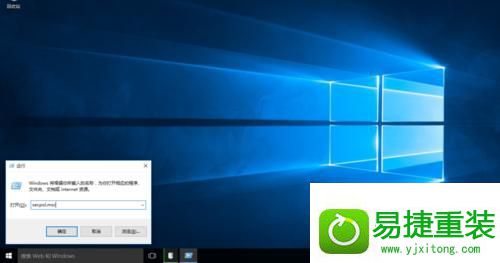
输入完毕,回车(确认),来到“本地安全策略编辑器”如图所示,然后,按照图片上的,依次打开:安全设置>本地策略>安全选项>用户帐户控制:用于内置管理员帐户的管理审批模式,然后,双击它,将改为:已启用,点击应用,再点确定。如图所示:
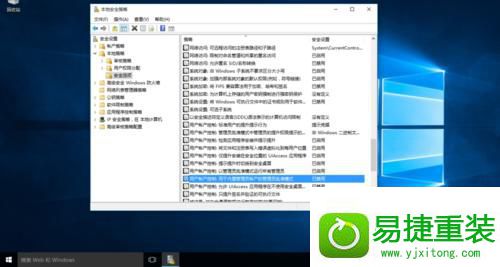
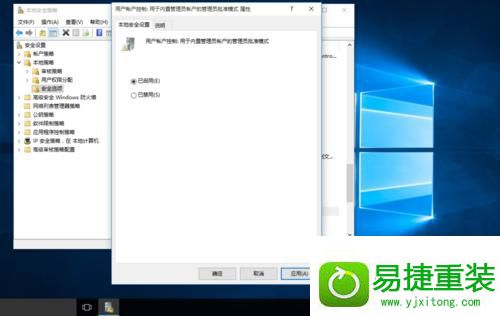
确定完了,一定要重启你的电脑。重启完了,看看,是不是可以打开应用了。看,打开日历,正常。

方法二(上面的失败)
也是一样,按住键盘,windows+R,按下之后,在里头输入:regedit,回车,完了,打开注册表编辑器。
在注册表编辑器中定位到以下位置(依次打开):
HKEY_LoCAL_MACHinE/soFTwARE/Microsoft/windows/CurrentVersion/policies/system
在右边找到FilterAdministratorToken,双击后将数值数据改为“1”后点击“确定”。
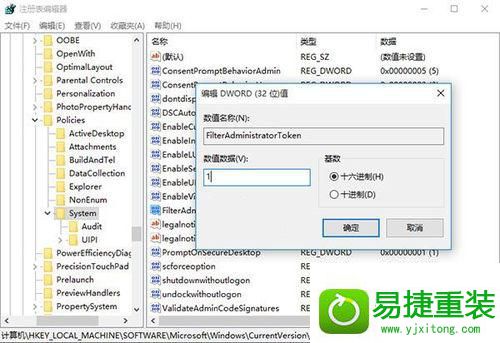
注意:如果右边没有这个“FilterAdministratorToken”,则需要手动在右边空白处点击鼠标右键,新建 dwoRd(32位)值,并更名为FilterAdministratorToken,将其数值数据改为1。
改完了之后,还要改另外一个,也是一样,依次找到:HKEY_LoCAL_MACHinE/soFTwARE/Microsoft/windows/CurrentVersion/policies/system /Uipi
我们看到,右边有个默认的项。将它的值改成1,如图所示:
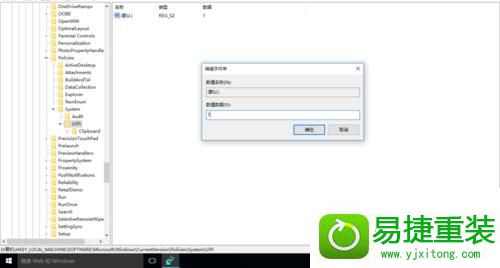
两个改完了,重启电脑。即可。如果改了之后,仍然无解。那说明就是其他问题了。如下方的【特别注意】
【特别注意】
很多人,不知不觉随意去改系统的账户控制。也许是杀毒软件帮你改,也许是优化软件帮你改。将账户控制调低,或者关闭。但要注意:系统的账户控制初始是【默认】,不要去乱改。改了就影响了。
恢复方法:控制面板—系统和安全—更改用户账户控制。把滑块调整至默认。完了确定即可。如下图所示:
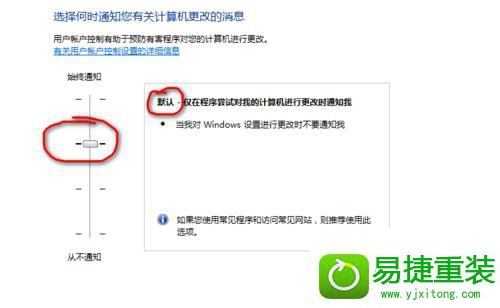
热门教程资讯推荐
- 1技术员为你win10系统玩《热血无赖》游戏突然闪退的教程
- 2笔者还原win10系统打不开ps软件的教程
- 3如何还原win10系统进入待机出现蓝屏的方案
- 4技术员修复win10系统磁盘都不见了的步骤
- 5主编研习win10系统开机时出现windows setup的步骤
- 6大神传授win10系统资源管理器不显示菜单栏的步骤
- 7大神详解win10系统安装framework4.5失败的教程
- 8传授win10系统打开Excel提示“配置标识不正确,系统无法开始服务
- 9细说win10系统玩极限巅峰游戏出现闪退的方案
- 10大师处理win10系统无法切换到搜狗输入法的技巧
- 11老司机细说win10系统出现sgtool.exe应用程序错误的方法
- 12技术员操作win10系统桌面图标变成一样的步骤